
並且單擊這個選項卡上的“全部選定”按鈕,這樣雖然會使我們多花一些時間進行性能分析,但卻是非常值得的。完成這些後,單擊這個選項卡上的“確定”按鈕,現在Access就開始為我們的數據庫進行優化分析了。
分析結果出來了,
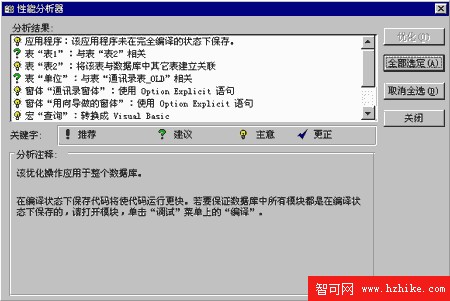
列表中每一項前面都有一個符號,每個符號都代表一個意思,在這個對話框中都有介紹,現在如果在列表框中有“推薦”和“建議”,我們就將鼠標移動到“全部選定”按鈕上,單擊鼠標左鍵,這時在列表框中的每個選項都被選中了。
完成這些以後,將鼠標移動到按鈕“優化”上,單擊鼠標左鍵,等一會兒,我們會發現原來的“推薦”和“建議”項都變成了“更正”項,說明我們已經將這些問題都解決了。
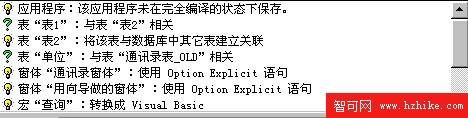
帶“燈泡”符號的“主意”項沒有變化。當我們選中其中一個“主意”選項時,就會發現在這個對話框中的“分析注釋”中會詳細列出Access為解決這個問題所出的主意,
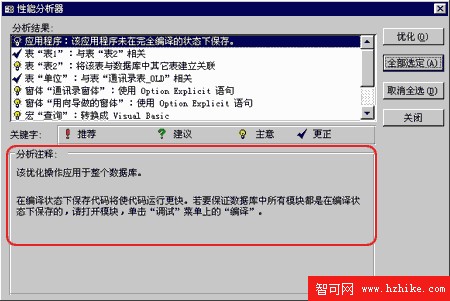
你只要記住這些方法,單擊“關閉”按鈕,然後一步步按照它提示的方法操作就可以了。
這個菜單中的“文檔管理器”選項可以打印出所建數據庫各對象的全部信息,將鼠標移動到這個選項上,單擊鼠標左鍵,這時就會在屏幕中彈出一個對話框,
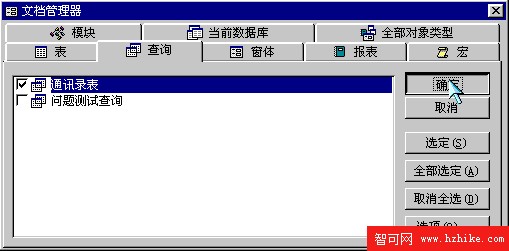
在這個對話框中也有選項卡,我們選中“查詢”選項卡,然後在相應的列表框中選擇需要的對象名,選好以後,單擊“確定”按鈕就可以將這些選項的各種內容顯示出來,你如果需要可以將這些內容打印出來。
在這個對話框上有一個“選項”按鈕,這個按鈕是用來確定打印表的含義,讓我們單擊這個按鈕,這時會彈出一個對話框,
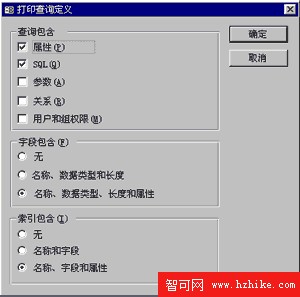
在這個對話框中包含“表含義”、“字段含義”、“索引含義”這三個含義組,選擇組中不同的選項,會改變打印表,也就是將要顯示的信息的內容。當我們完成這些工作,單擊“確定”按鈕就可以了。
有了這些信息,有經驗的Access使用者就可以從打印出的信息資料上分析出所建立的數據庫有哪些問題了。